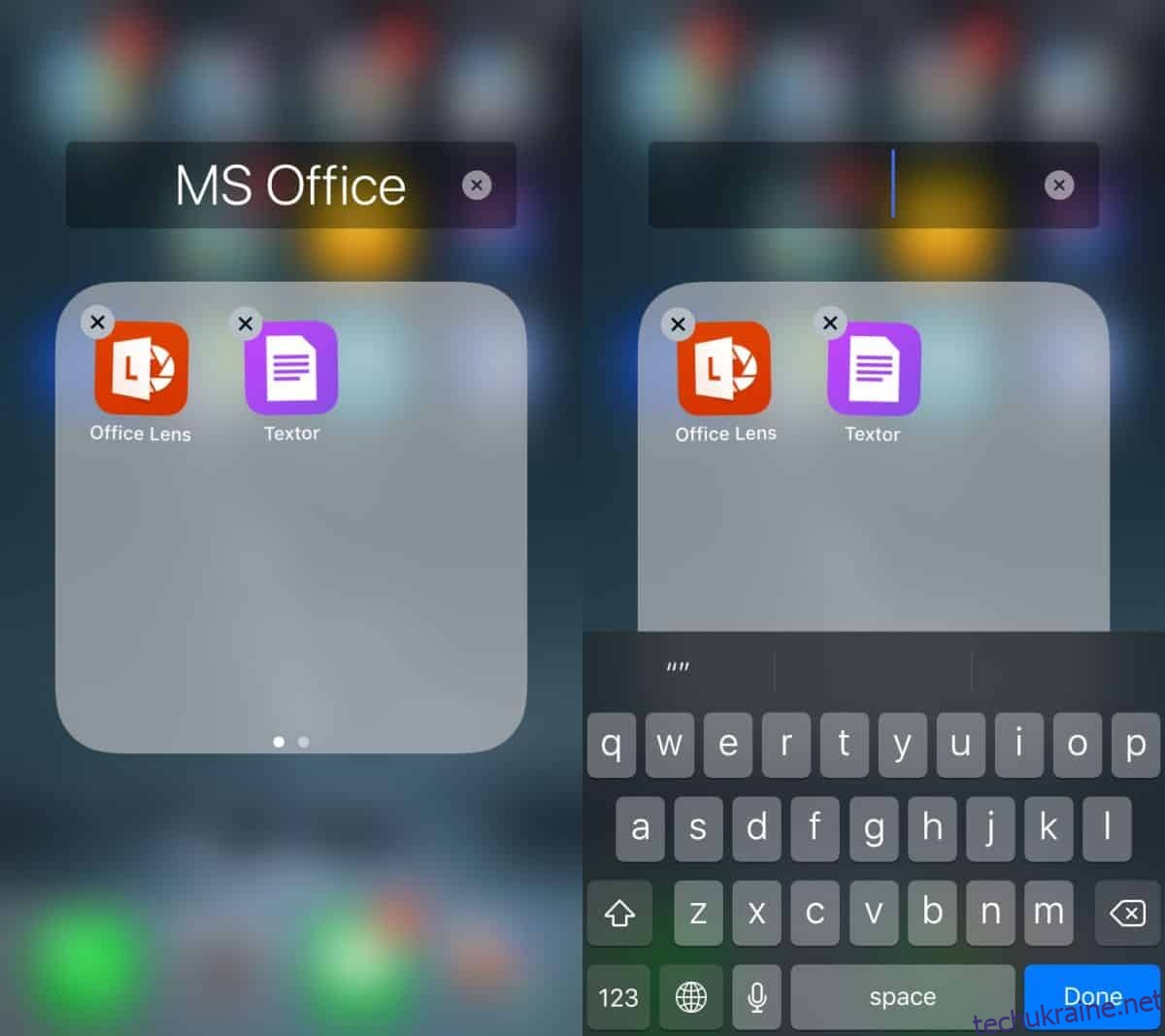Усі програми на iOS знаходяться на головному екрані. Немає жодної панелі програм, як на Android, що означає, що чим більше програм ви встановлюєте, тим більше безладу на головному екрані. Ви можете створити стільки сторінок головного екрана, скільки вам потрібно, але потім прокрутити їх і запам’ятати піктограму програми на якій сторінці є проблема сама по собі. Тут на допомогу приходять папки. Ви можете дати своїм папкам назву, ви також можете використовувати емодзі в назві або ви можете створити безіменні папки на iOS.
Створення безіменних фолд на iOS — це не те, що ви можете зробити за допомогою вбудованої клавіатури. Символ, який потрібно використовувати, щоб він не показував реальний символ, не може бути доступний з жодної з підтримуваних клавіатур. Цей трюк походить від Лайфхакер.
Створюйте безіменні папки
Символ, який потрібно використовувати для створення безіменних папок, вкладений між двома колонками нижче. Перегляньте цю статтю на своєму iPhone або iPad і скопіюйте лише символ між знаками труби. Це насправді все.
|⠀|
На головному екрані натисніть і утримуйте піктограму програми або папку. Коли все почне хитатися, торкніться папки, назву якої потрібно видалити. Або перетягніть піктограму програми на іншу, щоб створити папку.
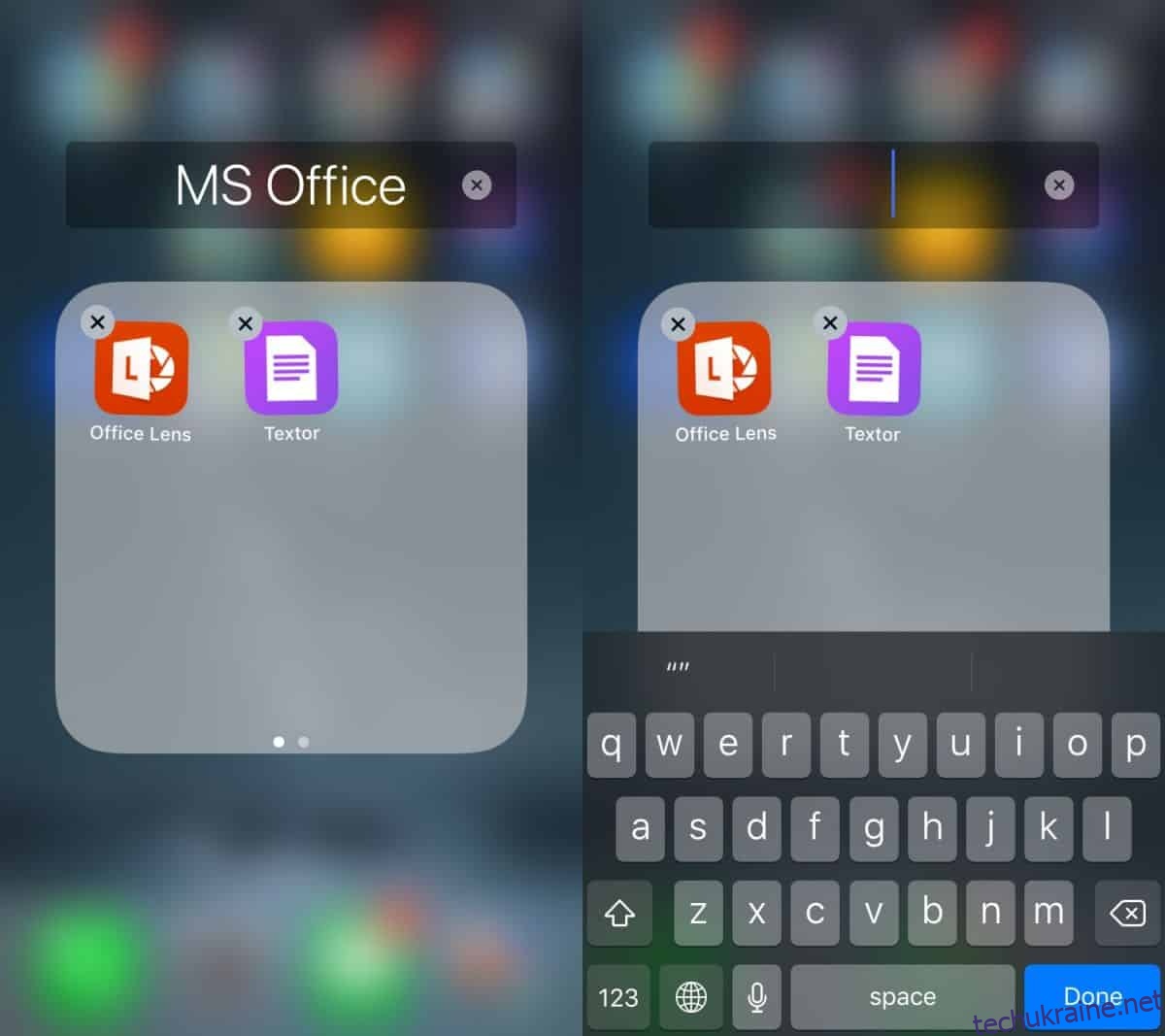
В обох випадках ви побачите поле імені для папки. Якщо ім’я вже є, натисніть хрестик, щоб видалити його, а потім вставте символ, скопійований у буфер обміну. Вийдіть із режиму редагування головного екрана, і ваші папки стануть безіменними.
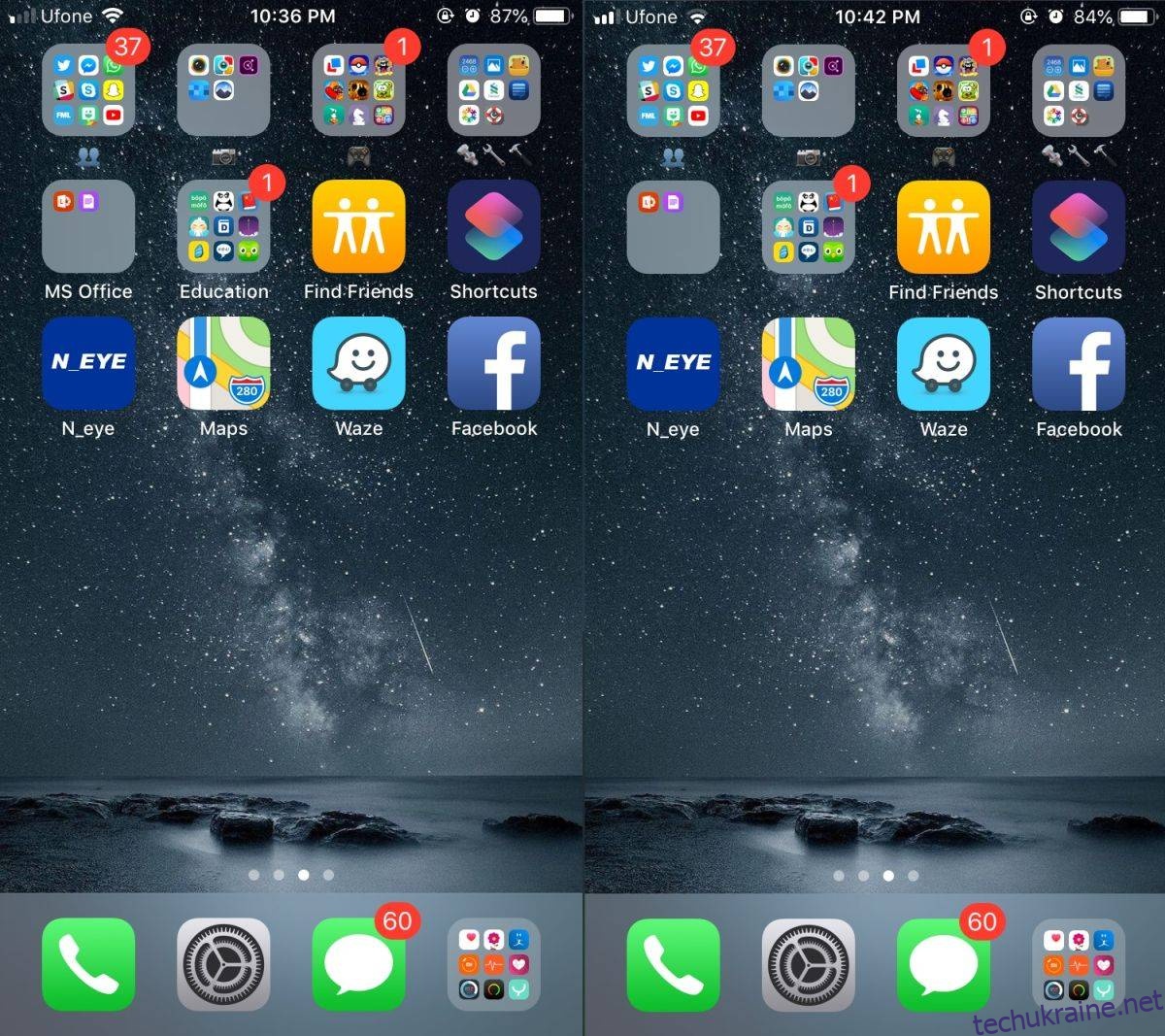
Якщо згодом ви вирішите дати своїм папкам назву, все, що вам потрібно зробити, це знову увійти в режим редагування на головному екрані. Торкніться папки, якій потрібно дати ім’я, і натисніть хрестик, щоб видалити невидимий символ. Введіть будь-яке ім’я, яке хочете дати, і вийдіть із режиму редагування.
Безіменні папки на iOS виглядають добре естетично, але це може завадити вам знайти потрібну папку, коли вам потрібно отримати доступ до програми. Використовуйте це з обережністю. Можливо, якщо ваш екран був налаштований певним чином протягом тривалого часу, і вам більше не потрібно читати назву папки, щоб визначити, які додатки в ній, ви можете скористатися цим трюком, щоб ваш головний екран виглядав краще .